配置服務和支援
您可以配置服務與支援設定,包括用量資料、Lenovo 支援中心 (Call Home)、Lenovo 上傳設備和產品保固。
程序
完成下列步驟以配置安全性。
- 在「起始設定」頁面上按一下配置服務與支援設定。畫面上會顯示服務與支援頁面。
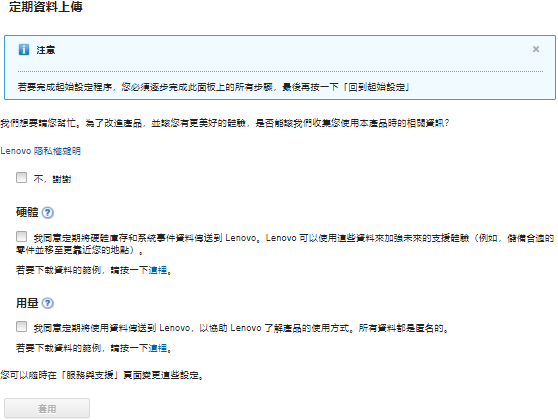
- 閱讀並接受 Lenovo 隱私權聲明。註如果沒有先接受
Lenovo 隱私權聲明,就不能收集資料並傳送至 Lenovo。如果您選擇拒絕隱私權聲明,日後可以從服務與支援 > Call Home 配置頁面檢閱並接受隱私權聲明。 - 選擇性地選擇允許 Lenovo XClarity Administrator 收集使用情形和硬體資訊,然後按一下套用。
您可以收集下列類型的資料並傳送至 Lenovo。
使用資料
當您同意將使用資料傳送到 Lenovo 後,系統將每週收集並傳送下列資料。此資料匿名。不會收集或向 Lenovo 傳送私人資料(包括序號、UUID、主機名稱、IP 位址和使用者名稱)。
已執行之動作的日誌
引發的事件的清單,以及引發時的時間戳記
引發的審核事件的清單,以及引發時的時間戳記
已執行之工作的清單,以及每個工作的成功/失敗資訊
XClarity Administrator 計量,包括記憶體用量、處理器使用情形和磁碟空間
所有受管理裝置的有限庫存資料
硬體資料
當您同意將硬體資料傳送到 Lenovo 後,系統將定期收集並傳送下列資料。此資料不匿名。硬體資料包括屬性,例如 UUID 和序號。不包括 IP 位址或主機名稱。
每日硬體資料。包含每次庫存變更的下列資料。
庫存變更事件 (FQXHMDM0001I)
與該事件相關聯的裝置庫存資料變更
每週硬體資料。包含所有受管理裝置的庫存資料。
當使用情形和硬體資料傳送至 Lenovo 時,系統會在審核日誌中記錄一個事件。
您可以隨時變更此設定,並使用鏈結下載最近收集並傳送到 Lenovo 的保存檔,方法是按一下管理 > 服務與支援,然後按一下定期資料上傳標籤。
- 選擇性地按一下 Call Home 配置,設定自動將問題通知傳送至 Lenovo 支援中心 (Call Home)。接著,按一下套用並啟用,建立預設的 Call Home 服務轉遞器,或按一下僅套用,儲存聯絡資訊。
如需設定自動將問題通知傳送至 Lenovo 支援中心的相關資訊,請參閱設定自動將問題通知傳送至 Lenovo 支援中心 (Call Home)。
- 選擇性地按一下 Lenovo 上傳設備,設定自動將問題通知傳送至 Lenovo 上傳設備。接著,按一下套用並啟用,建立預設的 Lenovo 上傳設備服務轉遞器,或按一下僅套用,儲存設定資訊。
如需設定自動將問題通知傳送至 Lenovo 上傳設備的相關資訊,請參閱設定自動將問題通知傳送至 Lenovo 上傳設備。
- 選擇性地按一下保固,啟用收集受管理裝置保固資訊的外部連線。
如需檢視受管理裝置保固狀態(包括延長保固)的相關資訊,請參閱檢視保固資訊。
- (選擇性)按一下 Lenovo 公告服務以允許 Lenovo 傳送服務公告至 XClarity Administrator,然後按一下套用
如需 Lenovo 傳送的服務公告類型相關資訊,請參閱 XClarity Administrator 線上文件的 從 Lenovo 取得公告。
- 指定若 XClarity Administrator 沒有回應且無法回復時,可以用於收集並下載服務資料及日誌的服務回復密碼。
如需服務回復密碼的相關資訊,請參閱 變更服務回復密碼。
- 按一下回到起始設定。